El uso de formularios en Access permite una entrada de datos eficiente. Se vuelve especialmente práctico cuando el orden de entrada de los campos puede ser controlado por la tecla de tabulación. Si el orden no es lógico o intuitivo, puede dificultar considerablemente la entrada de datos. En esta guía, te mostraré cómo puedes ajustar el orden de los tabuladores en tus formularios para permitir una entrada fluida y lógica.
Principales conclusiones
El orden de los tabuladores en Access influye en la velocidad de entrada y en la facilidad de uso. Un orden bien pensado ahorra tiempo y reduce errores en la transferencia de datos.
Guía paso a paso para organizar el orden de los tabuladores
Para cambiar el orden de los tabuladores, sigue estos pasos:
Paso 1: Abrir el formulario en vista de diseño
Abrir tu proyecto de Access y navegar al formulario cuya orden de tabuladores deseas ajustar. Haz clic derecho sobre el formulario y selecciona la vista de diseño. Esto te da la posibilidad de cambiar la configuración de diseño y de entrada.
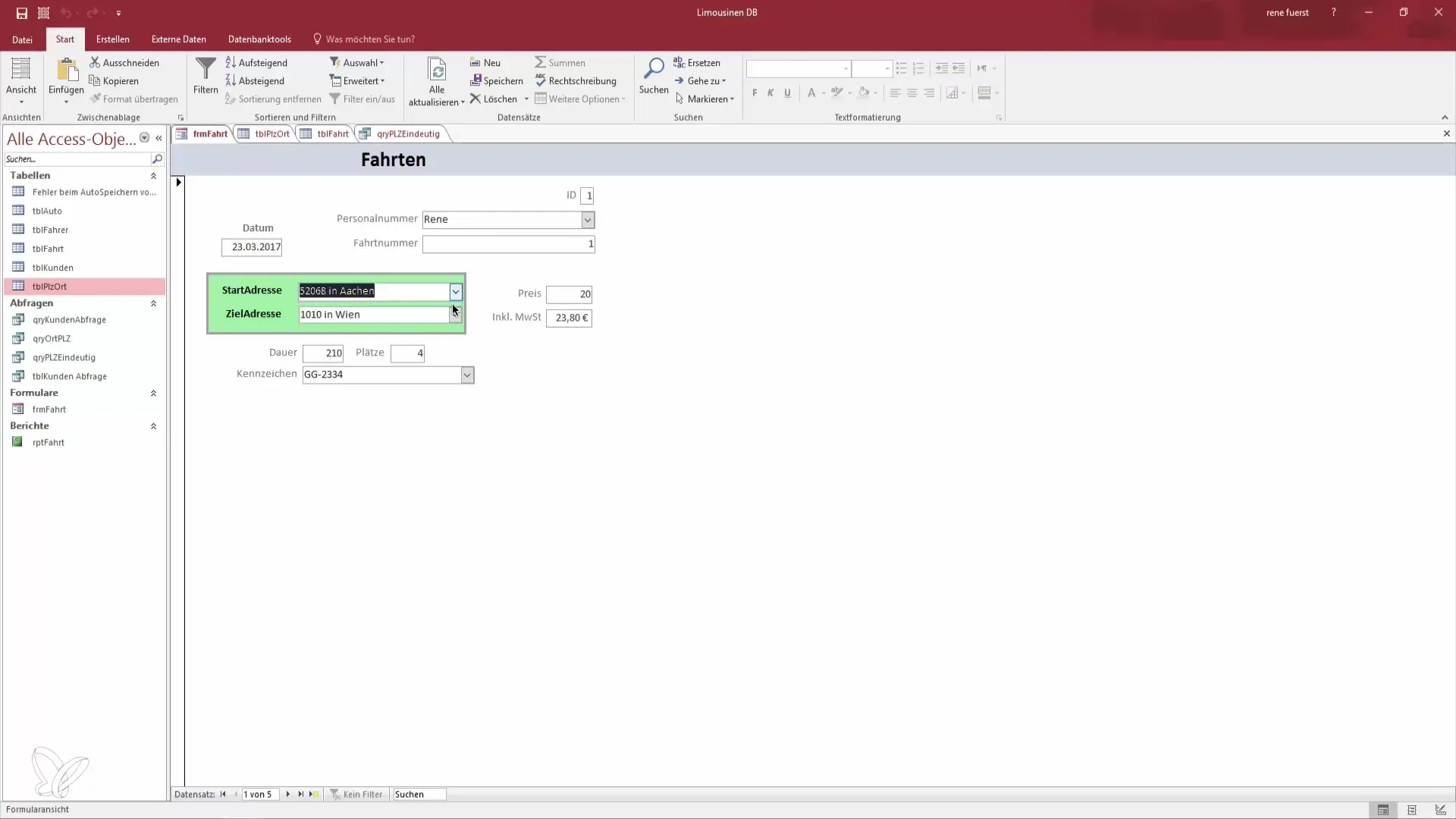
Paso 2: Revisar el orden de los campos de entrada
Una vez que hayas abierto el formulario en vista de diseño, verás todos los campos de entrada. Por defecto, el orden en el que se salta entre los campos puede estar desorganizado. Haz clic en varios campos para verificar el orden actual y determinar qué cambios son necesarios.
Paso 3: Ajustar el orden de los tabuladores
Para ajustar el orden de los campos, busca la sección "Orden de activación". En esta sección podrás ver qué campo se selecciona primero al presionar la tecla de tabulación. Aquí verás, por ejemplo, que el ID está en primer lugar. Puedes marcarlo y moverlo a la posición deseada.
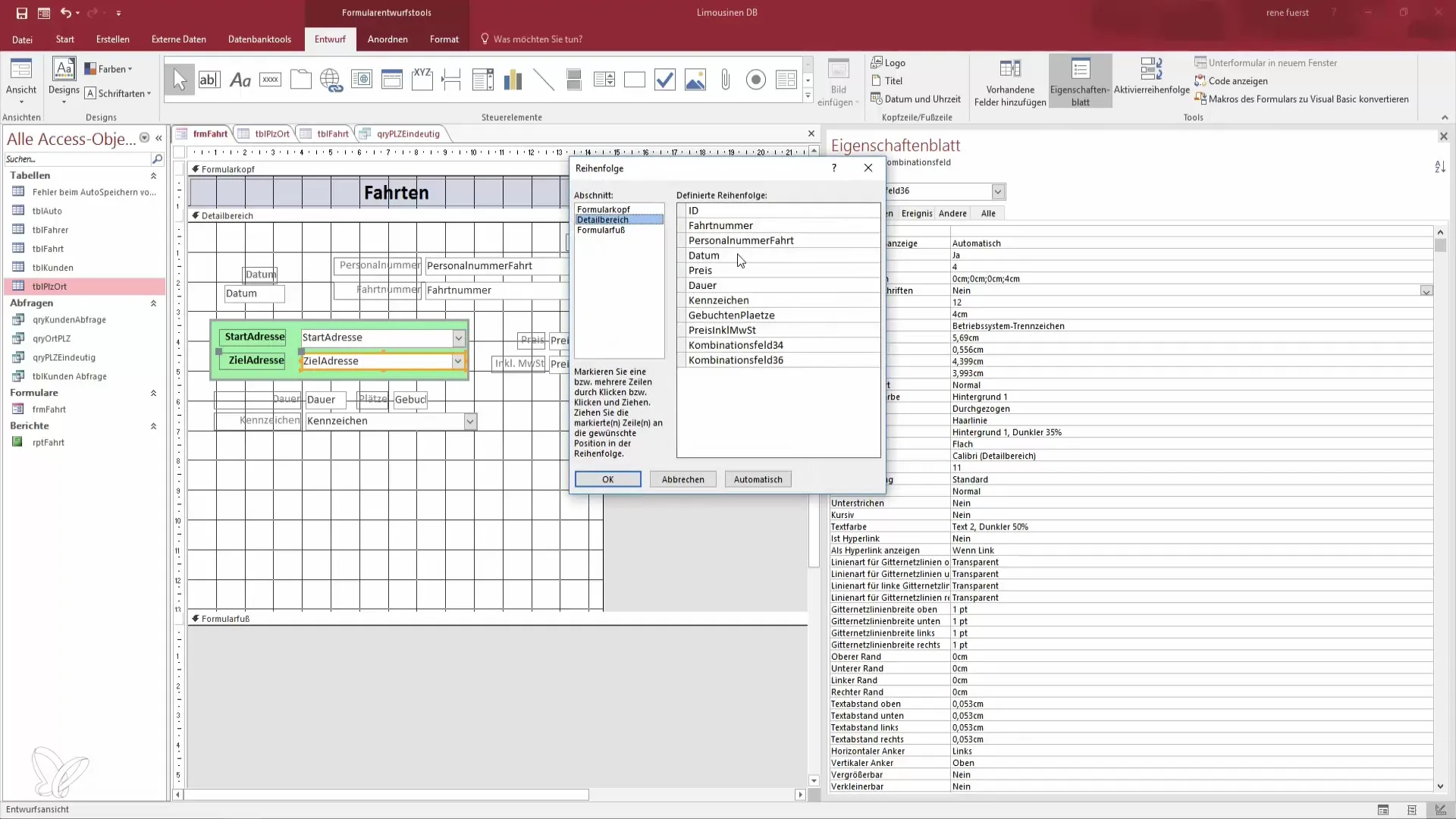
Paso 4: Colocar los campos en el orden deseado
Haz clic en los campos que deseas reordenar y utiliza las teclas de flecha para moverlos hacia arriba o hacia abajo. Si deseas cambiar el orden, por ejemplo, mueve la fecha hacia arriba y el ID hacia abajo.
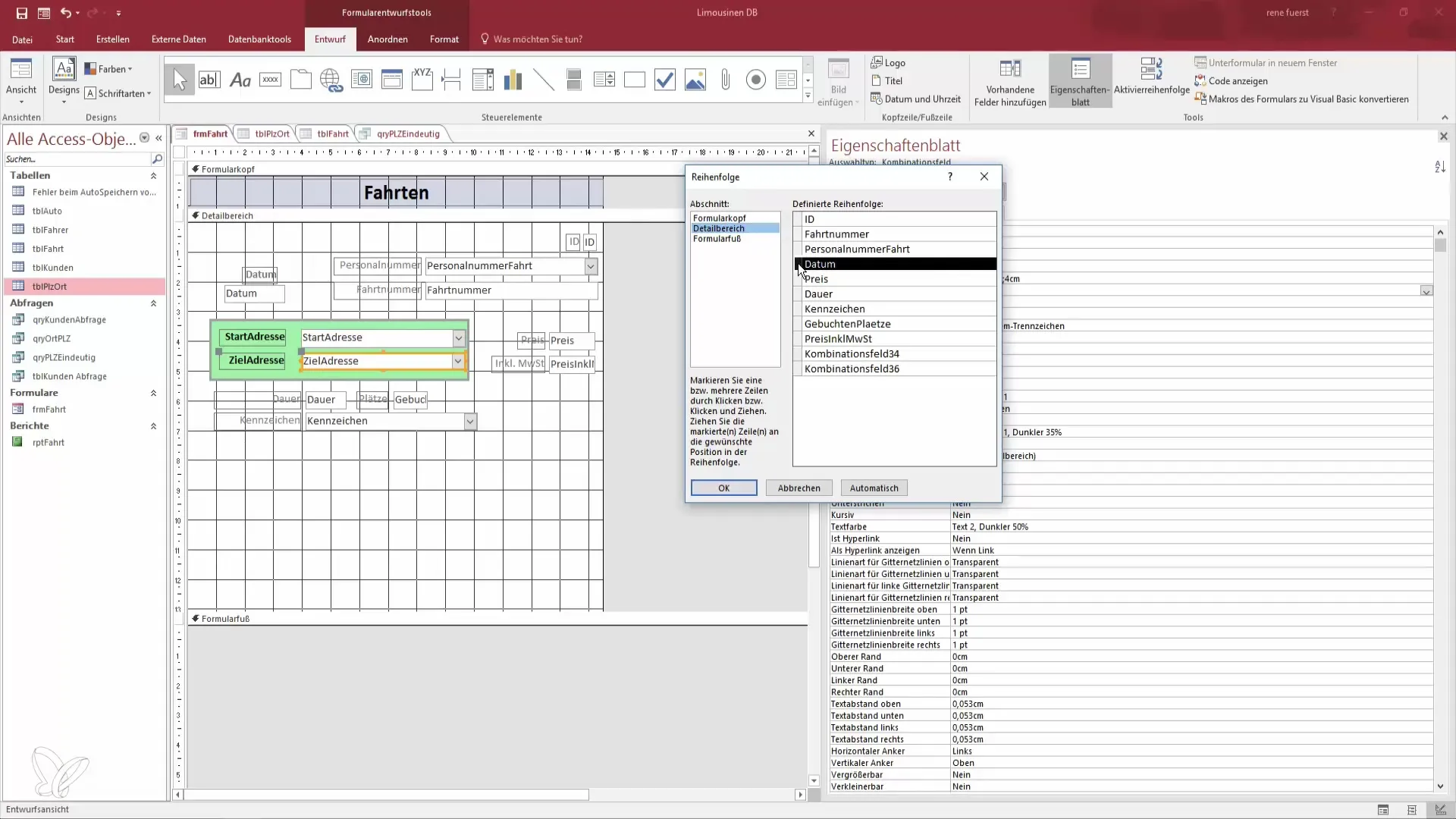
Paso 5: Asignar etiquetas comprimidas
Una vez que hayas organizado los campos en el orden correcto, también puedes ajustar las etiquetas de los campos combinados. Reemplaza, por ejemplo, el marcador de posición "Campo combinado" por "Dirección de destino" para mayor claridad y facilidad de uso.
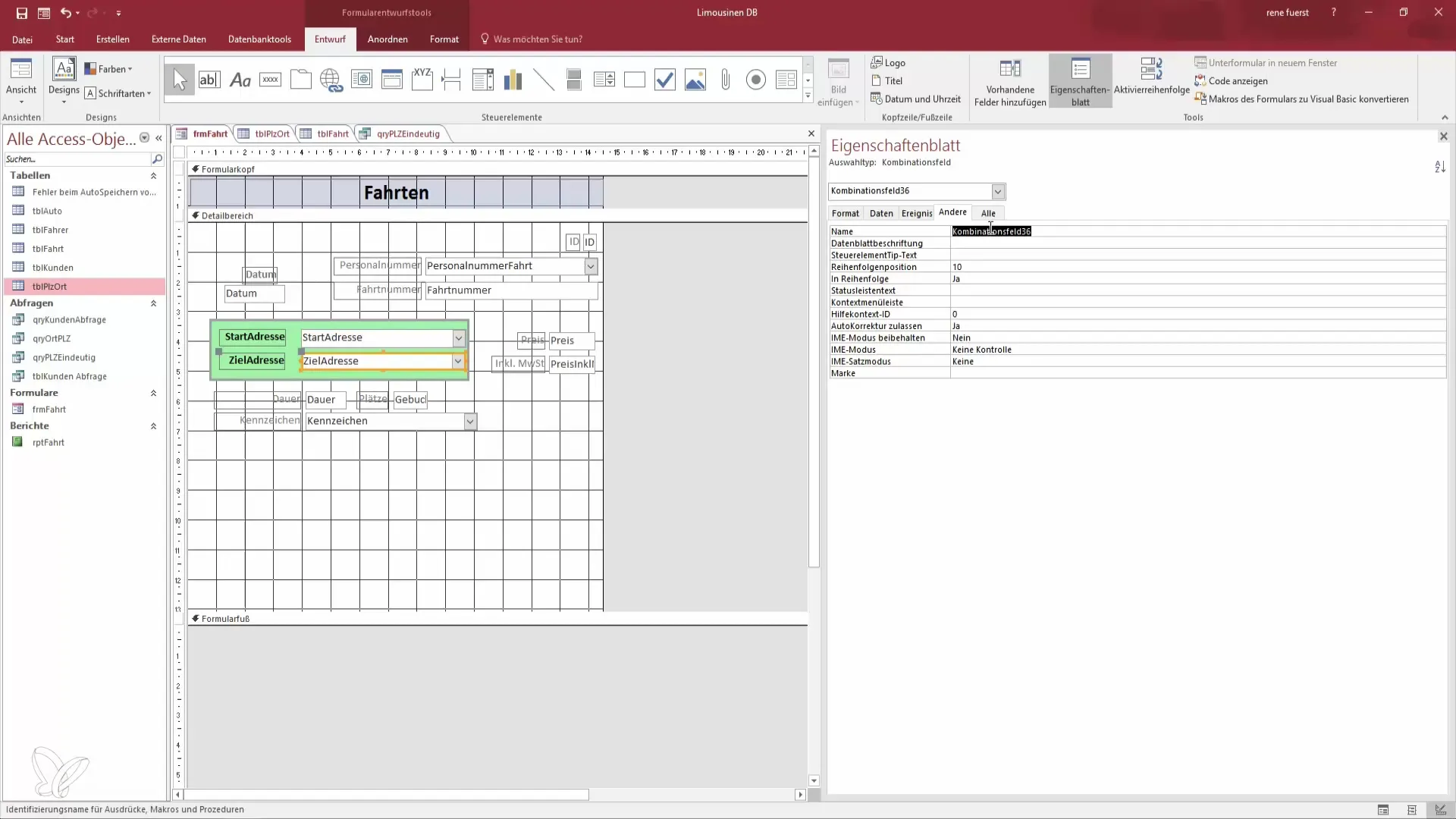
Paso 6: Ajustar el orden automático
Access también ofrece una función de ordenación automática. Cuando ajustas el formulario, se intenta establecer un orden lógico. Sin embargo, puedes seguir optimizando el orden realizando ajustes manuales.
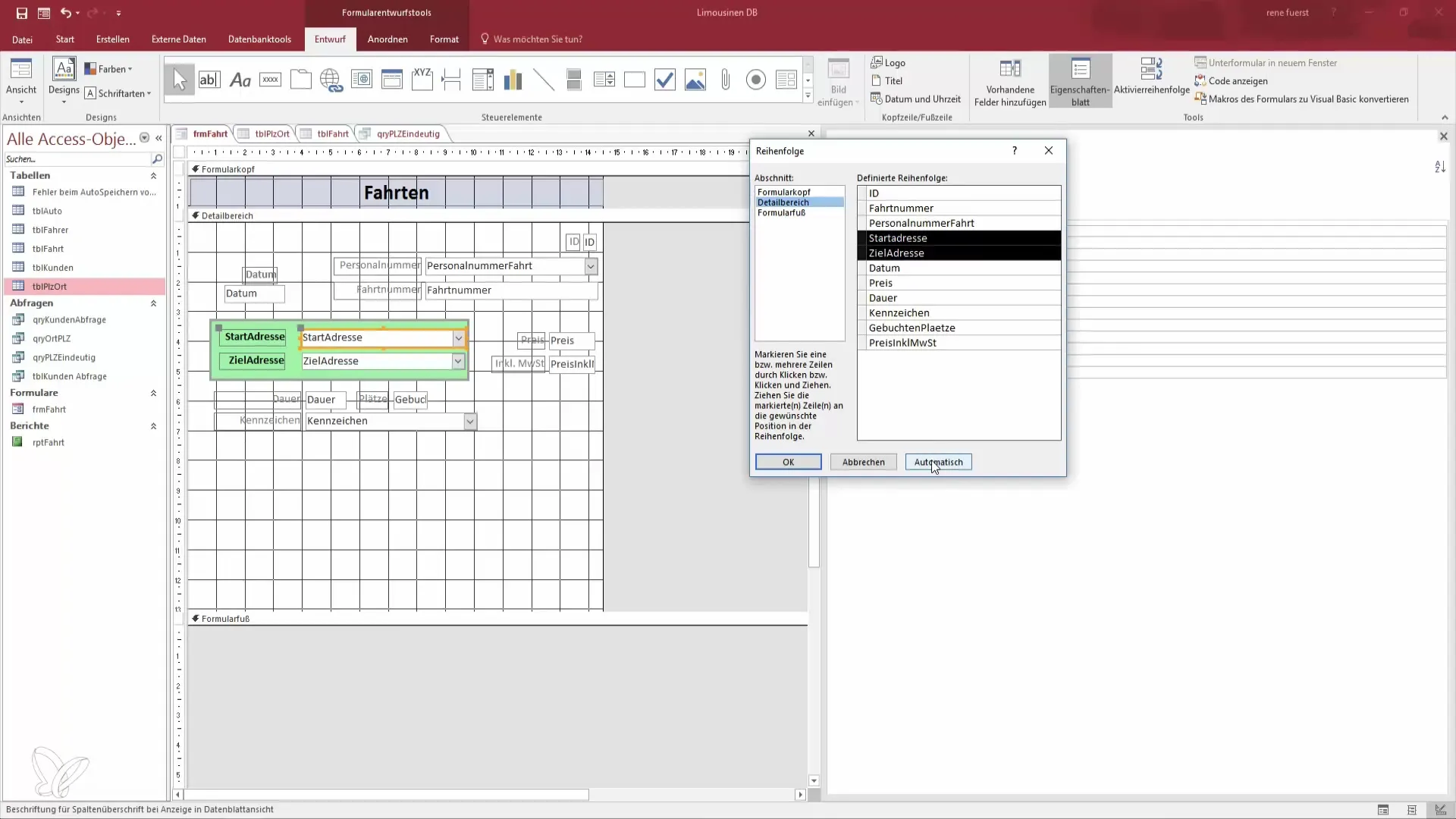
Paso 7: Guardar y probar cambios
Una vez que hayas realizado todos los cambios, vuelve a la vista del formulario para probar si el orden de entrada cumple con tus expectativas. Presiona la tecla de tabulación para verificar si los campos se saltan en el orden deseado.
Paso 8: Simplificar la entrada
Ahora deberías notar que cambiar el orden de los tabuladores hace que la entrada sea mucho más fácil y rápida. Puedes usar el formulario de manera eficiente, sin tener que desplazarte o hacer clic de un campo a otro.
Resumen – Organización del orden de los tabuladores en Access
Ajustar el orden de los tabuladores en Access favorece una entrada de datos más fluida y reduce frustraciones. Al diseñar el orden de manera intuitiva, puedes optimizar el proceso de entrada de datos y mejorar significativamente la facilidad de uso de tus formularios de Access.
Preguntas frecuentes
¿Cómo puedo ajustar el orden de los tabuladores en Access?Puedes ajustar el orden de los tabuladores en la vista de diseño de tu formulario, arrastrando los campos a la posición deseada.
¿Por qué es importante el orden correcto de los tabuladores?Un orden lógico de los tabuladores permite una entrada de datos más rápida y precisa, lo que mejora la facilidad de uso.
¿Qué sucede si no ajusto el orden?Si el orden de los campos está desorganizado, esto puede generar confusión y causar errores de captura.
¿Puedo ajustar varios campos al mismo tiempo?Sí, puedes seleccionar varios campos y moverlos hacia arriba o hacia abajo simultáneamente con la tecla Shift.
¿Hay una función de ordenación automática en Access?Sí, Access ofrece una función de ordenación automática que te ayuda a establecer un orden razonable.


